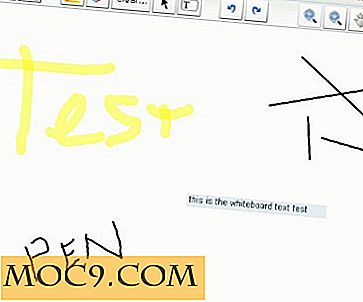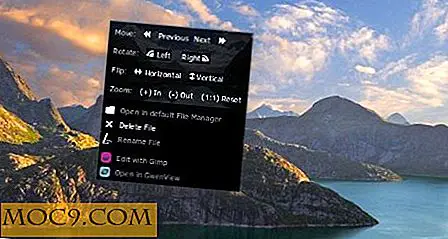כיצד להגדיל את דיסק קשיח וירטואלי גודל
כאשר אתה יוצר תחילה מכונה וירטואלית ב- Virtualbox שלך, היא תמיד תנחה אותך ליצור דיסק קשיח וירטואלי חדש. בעת יצירת הדיסק הקשיח, רוב האנשים יבחר שטח אחסון ברירת המחדל (20GB). עם זאת, אם אתה משתמש בו תכופים כמוני, תגלו כי 20GB של שטח אחסון לקבל מילא מהר מאוד. אם אתם מחפשים להגדיל את גודל הדיסק הקשיח וירטואלי, הנה איך אתה יכול לעשות את זה.
אם אתה משתמש במארח Linux, פתח את המסוף. עבור WIndows, פתח את שורת הפקודה. הקלד את הפרטים הבאים:
VBoxManage changehd / נתיב / אל / vdi-file --resize x
ה- "x" בפקודה הוא כמות השטח (במגה-בתים) שברצונך לשנות את גודלה. לדוגמה, אם ברצונך לשנות את הגודל מ- 20GB ל- 30GB, הפקודה היא:
מאמרים קשורים
לחץ אנטר. אתה צריך לראות את סרגל התקדמות. כאשר הוא מגיע ל -100%, תהליך שינוי הגודל הושלם.

השלב הבא הוא לקבל את מערכת ההפעלה המתאימה לזהות את הגידול שטח אחסון.
עבור Windows Windows
במסך Virtualbox שלך, אתה אמור להיות מסוגל לראות את גודל וירטואלי גדל, אבל כאשר אתה מפעיל את מערכת ההפעלה, זה עדיין יציג את גודל המחיצה הישנה.
במערכת ההפעלה של Windows, לחץ על התחל והקלד "מחיצה" בסרגל החיפוש. ב- Windows 8, תוכל לבצע חיפוש באמצעות הסמל "חיפוש" בסרגל הצד, אך עליך לבחור באפשרות "הגדרות".

בחר את "צור ופורמט הדיסק הקשיח מחיצות" אפשרות.
במסך שמופיע, תראה מחיצה ריקה חדשה שלא הוקצתה בצד הימני של המחיצה הפעילה.

לחץ לחיצה ימנית על המחיצה הפעילה ובחר "הרחב את עוצמת הקול".

הקש "הבא.

זהו זה. בסייר Windows שלך, אתה אמור להיות מסוגל לוודא כי הכונן הקשיח גדל בגודל.

עבור אורח לינוקס
בהתאם להגדרת הכונן הקשיח שלך, זה יכול להיות משימה קשה (או קלה) להרחיב את המחיצה הפעילה. אם כל מה שאתה רוצה הוא להוסיף שטח נוסף כדי לאחסן את הקבצים שלך, קל יותר לעצב את החלל החדש שנוצר לגשת אליו כמחיצה חיצונית אובונטו.
הפעל את ה- VM של Linux. התקן את App Partition Editor.
sudo apt-get להתקין gparted
הפעל את GParted. אתה אמור לראות מחיצה שלא הוקצתה. לחץ לחיצה ימנית על המחיצה Unallocated ובחר "חדש".

עבור מערכת הקבצים, בחרתי "FAT32" שכן הוא נתמך היטב על ידי לינוקס ו- Windows. ניתן גם לבחור ext2 / 3/4. לחץ על אישור.

לחץ על הלחצן "סמן" שבחלק העליון כדי להחיל את השינויים.
ברגע שזה נעשה, אתה יכול לפתוח את מנהל הקבצים שלך ואת הר החדש שנוצר מחיצה.

זהו זה. אתה יכול לעשות שימוש במחיצה החיצונית לאחסן את הדברים שלך עכשיו.
אם אתם מחפשים לכווץ את VM במקום זאת, הנה הדרכה.